차례
Sketchpad Review - 제작자를 위한 원활한 웹사이트
모든 제작자에게 가장 큰 장애물 중 하나는 작업하기에 적합한 플랫폼을 찾는 것입니다. 낙서를 하는 동안 시간을 보내고 싶거나 스케치할 디지털 공간을 선택하는 경우 번거로움 없는 응용 프로그램이 필요합니다. 그리고 바로 이곳이 스케치 패드 재생됩니다. 사용자가 더 이상 Autodesk 스케치북을 사용할 수 없으므로 이것이 낙서 요구 사항에 대한 차선책이 될 수 있습니다.
스케치패드란?
스케치 패드 당신의 창의력을 한 단계 끌어올려주는 스케치패드 io가 제공하는 웹 기반 애플리케이션입니다. 이 무료 웹사이트를 사용하면 그리기, 편집, 스케치 및 낙서를 통해 창의력을 마음껏 펼칠 수 있습니다.
Sketchpad는 사용자를 위한 완전한 크리에이티브 마켓플레이스인 더 큰 Sketchpad io 플랫폼의 일부입니다. 14개 언어로 제공되는 스케치패드는 완전한 맞춤형 비즈니스 솔루션, 전시회, 대화형 디스플레이, 스케치 API 등을 포함한 다양한 기타 서비스와 함께 제공됩니다.
그러나 오늘 우리는 최신 스케치패드 5.1 소프트웨어 경로를 살펴보고 그것이 무엇을 제공하는지 알아볼 것입니다. 따라서 더 이상 고민하지 않고 확인해 보겠습니다.
스케치패드의 특징
스케치패드를 업계 최고로 만드는 가장 멋진 기능을 살펴보겠습니다.
브러쉬
Sketchpad에는 타일, 거울, 서예에서 크레용 브러시에 이르기까지 취향에 따라 작품을 장식하는 데 사용할 수 있는 18개의 고유한 브러시가 포함되어 있으며 작업을 진정으로 미세 조정하는 데 필요한 모든 종류가 있습니다. 추적을 통해 섬세한 선화를 만드는 데 사용할 수 있는 경로 및 선 도구를 사용할 수도 있습니다.
방대한 클립아트 선택
Sketchpad는 선택할 수 있는 5,000개 이상의 클립 아트를 제공합니다. 이 방대한 라이브러리를 탐색하고 프로젝트에 있는 수천 개의 벡터 이미지 중 하나를 사용할 수 있습니다.
또 다른 좋은 소식은 고품질 벡터 이미지를 완전히 무료로 사용할 수 있으며 전문적으로나 상업적으로 사용할 수 있다는 것입니다. 라이브러리에서 스케치패드 인터페이스로 이미지를 끌어다 놓기만 하면 됩니다.
맞춤형 모양
스케치패드 애플리케이션은 이미지 편집 및 창의적인 프로젝트에 사용할 수 있는 14가지 고유한 모양을 제공합니다. 모든 모양은 응용 프로그램의 UI를 통해 개별적으로 사용자 지정할 수 있습니다. 모양을 색상으로 채우고 그라디언트, 사용자 정의 패턴에 이르기까지 이러한 모양은 모든 아트웍을 생동감 있게 바꿀 수 있습니다.
또한 아트 프로젝트의 윤곽선 위에 브러시 색상을 붓지 않고 모양 내부를 칠할 수 있습니다.
800개 이상의 고유한 글꼴
스케치패드의 가장 큰 특징은 Google 라이브러리에서 수집한 모든 고품질 글꼴에 액세스하는 데 사용할 수 있다는 것입니다. 색상, 패턴 및 그라디언트를 선택하여 글꼴의 윤곽을 채울 수도 있습니다.
텍스트와 글꼴은 자동으로 적절한 크기로 조정될 수 있으며 원하는 대로 사용자 정의할 수 있는 기능도 제공합니다.
Google 교실과 직접 통합
교사는 이제 Google 교실에서 학습 계획을 세우고 학생들을 위한 드로잉 도구로 스케치패드에 직접 연결할 수 있습니다. 학생들이 수행한 작업은 나중에 평가에 사용할 수 있는 Google 드라이브 작품 폴더에 자동으로 백업됩니다.
스마트보드 호환성
Smartboard 호환성을 통해 웹 기반 아트 도구를 프레젠테이션에 사용할 수 있습니다. 즉, 스케치북을 사용하여 프레젠테이션 요구 사항에 맞게 이미지와 PDF를 마크업할 수 있습니다.
스케치패드 계획 및 가격
스케치북의 가격 책정 계획은 응용 프로그램 자체만큼 간단합니다. 만화책을 그릴 수 있는 기능이 풍부한 도구를 찾고 있든, 다른 아이디어를 실현할 수 있는 도구를 찾고 있든, 스케치패드 프리미엄은 필요한 모든 것을 갖추고 있습니다.
에서 구매 링크 여기에서 국가 및 기본 언어를 선택할 수 있는 가격 책정 메뉴로 직접 이동할 수 있습니다. 스케치패드의 가격은 전 세계 모든 국가에서 동일하므로 걱정하지 마십시오.
4.95 USD의 XNUMX회 가격으로 스케치패드 프리미엄 플랜을 구매하고 언제 어디서나 앱을 사용할 수 있습니다. 주문에 대한 지불은 다음을 사용하여 수행할 수 있습니다.
- 신용 카드.
- 직불 카드.
- 아마존으로 결제하세요.
- 전신 송금.
- 페이팔 결제.
Sketchpad에서 사진을 편집하는 방법은 무엇입니까?
1 단계 : 로 이동 스케치패드 공식 홈페이지 시작합니다. 무료 버전을 사용하신다면 이런 창이 뜹니다.
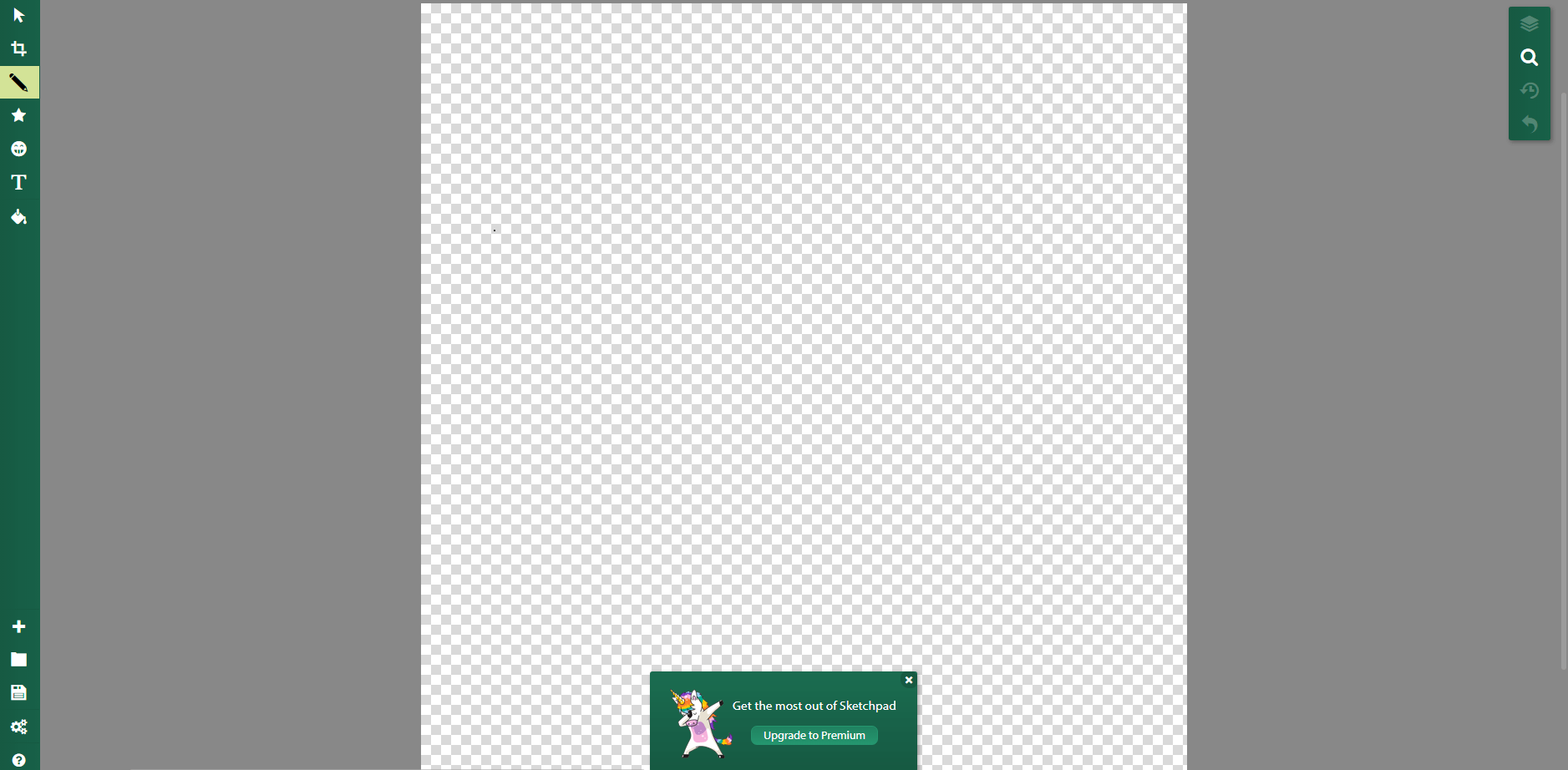
2단계: 왼쪽 메뉴에는 다음과 같은 옵션이 있습니다.
- 연필.
- 별.
- 클립 아트.
- 본문
- 벡터 채우기입니다.
- 자르기 및 크기 조정.
- 선택 도구.
3 단계 : 왼쪽 메뉴에서 연필 옵션을 선택하고 원하는 대로 작품 작업을 시작합니다.
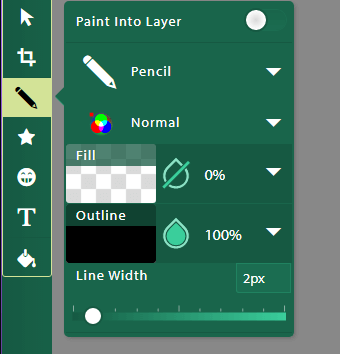
4 단계 : 연필 메뉴 옆에 있는 드롭다운 화살표 아이콘을 클릭하여 작업하려는 브러시 유형을 선택합니다. 색상, 채우기, 윤곽선 너비 등과 같은 다양한 옵션을 선택할 수도 있습니다.
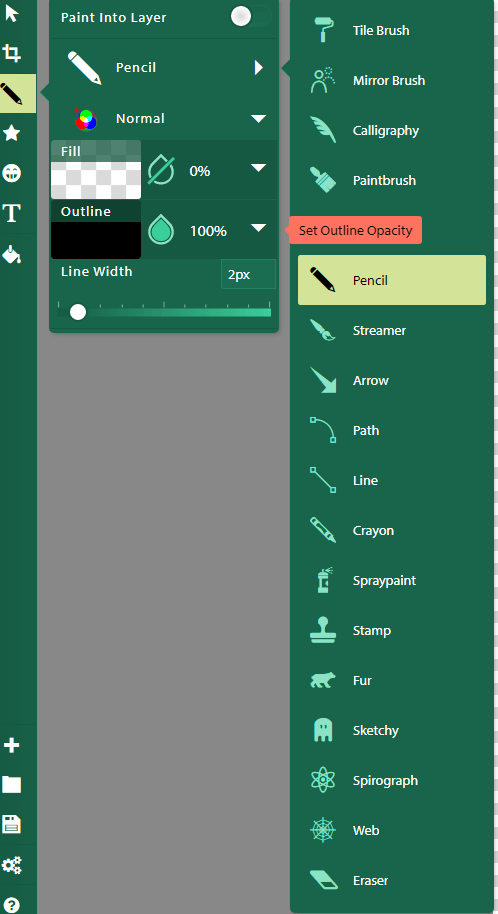
5단계: 마지막으로 아트웍 작업이 끝나면 내보내기를 클릭하고 다운로드 옵션에서 선택하여 최종 편집을 다운로드, 인쇄 또는 공유할 수 있습니다.
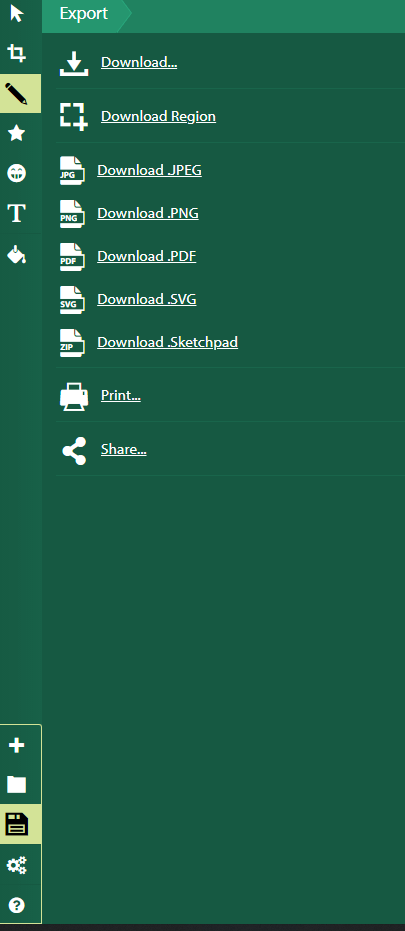
Sketchpad의 장단점
오랜 테스트 끝에 알게 된 스케치패드의 장점과 단점을 소개합니다.
장점
- 아주 오래된 웹사이트로 신뢰도가 높습니다.
- 이미지에 통합할 저작권 없는 벡터 파일의 방대한 선택.
- 모든 컴퓨터에서 사용할 수 있는 휴대용 디지털 플랫폼입니다.
- 무료로도 사용할 수 있습니다.
- 기능은 즐겁게 작업할 수 있습니다.
단점
- 고급 사용자를 위한 기능이 충분하지 않습니다.
- 자세한 내용은 공개 문서가 더 필요합니다.
자주 묻는 질문
마지막 말
이상으로 오늘의 스케치패드 리뷰를 마치겠습니다. 응용 프로그램에 많은 고급 기능이 부족하지만 여전히 우리가 가장 좋아하는 응용 프로그램 중 하나입니다. 이 플랫폼은 노련한 예술가, 교사가 초급 학생에게 작품을 할당하는 것, 내면의 창의성이 쏟아져 나오는 것을 느끼는 모든 사람에게 적합합니다.
그러니 지금 바로 스케치패드를 사용해 보고 이 놀라운 디자인 및 드로잉 플랫폼에서 내면의 예술가를 마음껏 발휘해 보십시오.